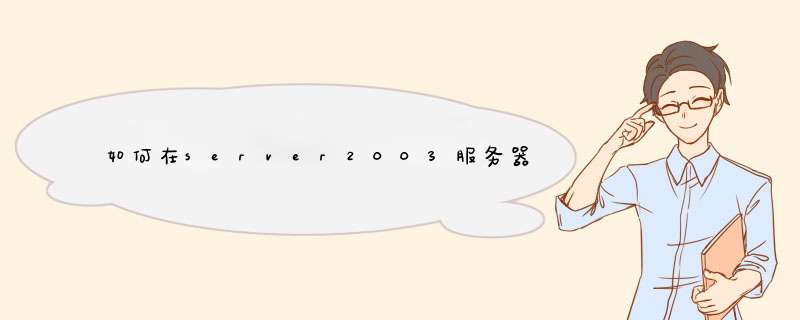
经典的启动“启动”文件夹,单击“开始→程序”,“启动”菜单,这就是最经典的Windows启动位置,放在这合理的程序和快捷方式都会在系统启动时自动运行。
智能的启动——开/关机/登录/注销脚本:
在Windows中,单击“开始→运行”,输入gpeditmsc回车可以打开“组策略编辑器”,在左侧窗格展开“本地计算机策略→ 用户配置→管理模板→系统→登录”,然后在右窗格中双击“在用户登录时运行这些程序”,单击“显示”按钮,在“登录时运行的项目”下就可以添加自启动的程序。
定时的启动——任务计划:
在默认情况下,“任务计划”程序随Windows一起启动并在后台运行。如果把某个程序添加到计划任务文件夹,并将计划任务设置为“系统启动时”或 “登录时”,这样也可以实现程序自启动。通过“计划任务”加载的程序一般会在任务栏系统托盘区里有它们的图标。可以双击“控制面板”中的“计划任务”图标查看其中的项目。
注册表启动项:注册表是启动程序最多的地方,主要有以下几项:
1Run键
Run键是病毒最青睐的自启动之所,该键位置是[HKEY_CURRENT_
USER\Software\Microsoft\Windows\CurrentVersion\Run]和[HKEY_
LOCAL_MACHINE\Software\Microsoft\Windows\CurrentVersion\Run],其下的所有程序在每次启动登录时都会按顺序自动执行。
还有一个不被注意的Run键,位于注册表[HKEY_CURRENT_
USER\Software\Microsoft\Windows\CurrentVersion\Policies\Explorer\Run]和 [HKEY_LOCAL_MACHINE\SOFTWARE\Microsoft\Windows\CurrentVersion\
Policies\Explorer\Run]。
2RunOnce键
RunOnce位于[HKEY_CURRENT_USER\Software\Microsoft\Windows\
CurrentVersion\RunOnce]和[HKEY_LOCAL_MACHINE\Software\Microsoft\
Windows\CurrentVersion\RunOnce]键,与Run不同的是,RunOnce下的程序仅会被自动执行一次。
3RunServicesOnce键
RunServicesOnce键位于[HKEY_CURRENT_USER\Software\Microsoft\
Windows\CurrentVersion\RunServicesOnce]和[HKEY_LOCAL_MACHINE\
Software\Microsoft\Windows\CurrentVersion\RunServicesOnce]下,其中的程序会在系统加载时自动启动执行一次。
4RunServices键
RunServices继RunServicesOnce之后启动的程序,位于注册表[HKEY_CURRENT_USER\Software \Microsoft\Windows\CurrentVersion\RunServices]和[HKEY_LOCAL_MACHINE \SOFTWARE\Microsoft\Windows\CurrentVersion\RunServices]键。
5RunOnceEx键
该键是WindowsXP/2003特有的自启动注册表项,位于[HKEY_
CURRENT_USER\\SOFTWARE\Microsoft\Windows\CurrentVersion\RunOnceEx]和 [HKEY_LOCAL_MACHINE\SOFTWARE\Microsoft\Windows\CurrentVersion\RunOnceEx]。
6load键
[HKEY_CURRENT_USER\Software\Microsoft\WindowsNT\CurrentVersion\Windows]下的load键值的程序也可以自启动。
7Winlogon键
该键位于位于注册表[HKEY_CURRENT_USER\SOFTWARE\
Microsoft\WindowsNT\CurrentVersion\Winlogon]和[HKEY_LOCAL_MACHINE\
SOFTWARE\Microsoft\WindowsNT\CurrentVersion\Winlogon],注意下面的Notify、Userinit、Shell键值也会自启动程序,而且其键值可以用逗号分隔,从而实现登录的时候启动多个程序。
8其他注册表位置
还有一些其他键值,经常会有一些程序在这里自动运行,如:[HKEY_CURRENT_USER\Software\Microsoft\Windows\CurrentVersion\Policies\System\Shell]
[HKEY_LOCAL_MACHINE\SOFTWARE\Microsoft\Windows\CurrentVersion\ShellServiceObjectDelayLoad]
[HKEY_CURRENT_USER\Software\Policies\Microsoft\Windows\System\Scripts]
[HKEY_LOCAL_MACHINE\Software\Policies\Microsoft\Windows\System\Scripts]
提示:注册表的[HKEY_LOCAL_MACHINE]和[HKEY_CURRENT_USER]键的区别:前者对所有用户有效,后者只对当前用户有效。
1、首先打开服务器管理器,点击工具,点击DHCP,在右边目录下选择本地服务器,然后进入IPv4,右键IPv4,选择新建作用域,即可出现向导程序。2、在向导程序中点击下一步,名称中填入自定义DHCP作用域名称,下一步,启始IP地址填入本局域网地址,192168671,结束地址填入19216867254(19216867255是广播地址)。
3、子网掩码默认为255 255 255 0 长度为24,单击下一步
4、这一步是你想要排除的IP地址,这里要在起始地址下填入网关地址192168671,点击添加,点击下一步。
5、租期默认,下一步。
6、点击否,下一步,完成。
7、右键点击作用域192168670,点击激活。
保留IP设置
如果你想为制定的计算机分配一个固定的IP地址,即可使用保留功能。
1、双击新建好的作用域,右键保留,点击新建保留。
2、填入自定义的保留名称,填入想要保留的IP地址,填入客户机MAC地址,点击添加即可。
作用域选项
如果你想为客户机分配本服务器为路由器和DNS服务器,可以使用本功能。
1、右键单击作用域选项,将服务器的对号钩上,在下面输入本机的IP地址,单击添加,确定即可。
2、DNS服务器同上。
客户机设置
1、首选找到系统的网络和共享中心,点击更改适配器选项,选择本机的上网设备,右键属性,选择Internet 协议版本4,双击,设置为自动获得IP地址和自动获得DNS服务器地址。
2、按下WIN+R快捷键,输入CMD,在CMD窗口中输入ipconfig -all,即可查看本机目前的DHCP服务器地址。
3、如果想要验证当前连接的是否是室友的服务器,可以先删除DHCP服务器,然后再重新查找DHCP服务器。具体命令为:删除服务器 ipconfig/realese和查找 ipconfig/renew
FTP 是File Transfer Protocol(文件传输协议)的英文简称,而中文简称为“文传协议”。用于Internet上的控制文件的双向传输。有时候我们为了方便用户上传或下载文件,这时候我们就要设置FTP服务器,可是很多人不知道怎么对FTP服务器进行配置,小编给大家整理了配置的方法,大家快跟小编看看吧!
方法/步骤:
1、首先我们创建一个用户账户用于登录FTP进行 *** 作。右键点击桌面的我的点击选择管理选项,进入管理界面打开本地用户和组选项,我们可以看到列表中的用户选项。
2、然后右键用户选项,在下拉菜单中选择新用户,开始建立我们的用户,填写用户名称以及密码。描述可以不填。然后点击创建。创建完成在右边的用户列表中就可以看到我们创建的用户了。
3、创建用户完成后我们开始添加IIS程序服务。打开电脑的开始菜单找到控制面板选项,打开进入。
4、进入控制面板界面找到程序选项,点击下方的卸载程序按钮,进入到安装程序列表界面。
5、进入到程序和功能选项栏目,我们可以看到左上方的菜单栏中有一个打开或关闭Windows功能选项,点击进入。
6、进入到打开或关闭Windows功能界面,我们在好到Internet信息服务,然后点击打开在FTP服务器前面打勾,也就是把其子菜单的FTP服务和FTP扩展性打勾,然后点击下方的确定按钮。
7、添加完成IIS服务之后,开始创建我们的FTP站点,右键点击我的电脑选择管理,然后找到服务和应用程序选项点击打开,接着点击Internet信息服务管理--此时我们可以看到右边出现了一个连接框。
8、点击打开连接框下面的本地主机主页,然后可以看到应用程序池和网站选项,我们右键点击网站选择添加网站。
9、然后在d出的添加网站框里面输入我们的网站名称,物理路径也就是我们的FTP本地文件夹,我们可以在磁盘里面新建好,然后选择添加,IP地址选择我们本机的IP地址。
10、新建完成我们的FTP之后,我们可以看到网站的下方多出了一个我们刚刚建立的网,右键点击网站名称,选择添加FTP站点发布,然后开始绑定和SSL设置,端口号选择2121IP地址填写本机IP地址。
11、然后进入身份验证设置选项,我们根据个人用途选择身份验证的基本要求,已经用户的相关权限,设置完毕点击完成选项。此时会提醒我们FTP站点发布成功。
12、然后我们打开电脑的浏览器在上方的地址栏里面输入FTP://IP地址:2121点击回车就可以看到我们的FTP服务器已经添加成功了我们可以在添加的本地文件夹里面来管理我们FTP服务器文上传与下载。
右键“我的电脑”,选择“管理”,打开“服务器管理器”
点击左边菜单栏“角色”调出角色窗口
接着点击“添加角色”,d出添加“角色向导”
点击“下一步”进入服务器角色选项
勾选“Web服务器(IIS)”,d出是否添加Web服务器(IIS)所需的功能。点击“添加必需的功能”所回到角色向导
Windows 进程激活服务,Windows 进程激活服务通过删除对>首先以超级管理员权限进入Windows2008Server系统,打开该系统的“开始”菜单,从中依次选择“程序”/“管理工具”/“服务器管理器”命令,在d出的服务器管理器窗口中,单击左侧显示区域的“角色”选项,在对应该选项的右侧显示区域中,单击“添加角色”按钮,打开如图1所示的服务器角色列表窗口。选中“DHCP服务器”选项后,单击“下一步”按钮,屏幕上将会d出DHCP服务器简介窗口(如图2所示);在这里,我们不但能够了解到DHCP服务器的作用,而且还能知道在安装DHCP服务器之前需要做好哪些准备工作;在确认自己的准备工作已经完成后,继续单击“下一步”按钮,在其后d出的向导提示界面中,我们会看到系统要求指定好IPv4协议下的DNS服务器地址,这里设置的DNS服务器地址将会被集成到DHCP服务器中,日后当DHCP服务器更新IP地址信息的时候,相应的DNS更新会将计算机的名称到IP地址的关联进行同步。此外,在这里我们还需要设置好局域网客户端将用于名称解析的父域名,这个域将用于我们在这台DHCP服务器上创建的所有作用域。接着向导提示窗口会询问我们是否要设置WINS服务器地址参数,如果设置了该参数,那么该参数同样也会自动适用于局域网中的所有客户端,在默认状态下,DHCP服务器的安装向导程序会选中“此网络上的应用程序不需要WINS”选项(如图3所示);当然,要是本地局域网中确实存在WINS服务器时,那我们就可以选中这里的“此网络上的应用程序需要WINS”选项,之后正确设置好目标WINS服务器的IP地址。接下来WindowsServer2008系统在默认状态下还增加了对下一代IP地址规范IPv6的支持,不过就目前的网络现状来说普通用户很少用到新的通信协议IPv6,所以当向导提示窗口要求我们配置此服务器的DHCPv6无状态模式参数时,我们可以选择“对此服务器禁用DHCPv6无状态模式”选项。在确认上面的各项设置都正确后,我们再在之后的向导安装界面中单击“安装”按钮,随后Windows2008Server系统将会根据我们之前的设置要求,自动对DHCP服务器角色进行启动安装,要是发现上面的设置还存在一点问题时,我们还可以单击向导界面中的“上一步”按钮进行重新设置。安装结束后,Windows2008Server系统会d出提示信息,告诉我们DHCP服务器是否已经安装成功,要是在安装的过程中出现了错误时,系统也会把存在的具体错误告诉我们,到时我们可以进入DHCP服务器的控制台窗口进行自行更改。配置IPv4DHCP服务器当我们成功地在WindowsServer2008服务器系统中安装、启用了DHCP服务器后,日后肯定会在实际工作中要调整DHCP服务器的参数,以确保DHCP服务器能够更加高效地工作,那么在WindowsServer2008服务器系统环境下,我们究竟该如何来修改、配置IPv4DHCP服务器的工作参数呢其实很简单,我们只要按照如下步骤来进行就可以了:首先以超级管理员权限进入Windows2008Server系统,打开该系统的“开始”菜单,从中依次点选“程序”/“管理工具”/“DHCP”命令,打开DHCP服务器管理界面;在该管理界面中,我们已经看到之前创建成功的IPv4作用域了,要是我们还想增加新的作用域时,可以用鼠标右键单击IPv4选项,从d出的快捷菜单中执行“新建作用域”命令,之后在添加作用域设置对话框中按需设置好新作用域的名称以及起始IP地址和末尾IP地址等。要是我们想对之前已经创建好的作用域参数进行调整时,可以先用鼠标右键单击相应的作用域,从d出的右键菜单中单击“属性”命令,打开对应作用域的属性设置窗口,在该设置窗口中我们可以对目标作用域的各个参数进行更改,例如可以更改作用域的名称,更改子网类型,更改地址池的范围等。要是我们想为局域网中特定的服务器或其他计算机保留IP地址,以便确保它们始终能够从DHCP服务器中获得同一个IP地址的时候,我们还能针对这个目标作用域新建保留;在创建目标作用域的保留地址时,我们可以先用鼠标右键单击目标作用域名称,从d出的快捷菜单中执行“新建保留”命令,在其后出现的设置窗口中输入特定服务器或其他计算机的IP地址和网卡MAC地址,最后单击“确定”按钮就可以了。
欢迎分享,转载请注明来源:内存溢出

 微信扫一扫
微信扫一扫
 支付宝扫一扫
支付宝扫一扫
评论列表(0条)